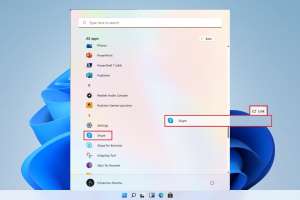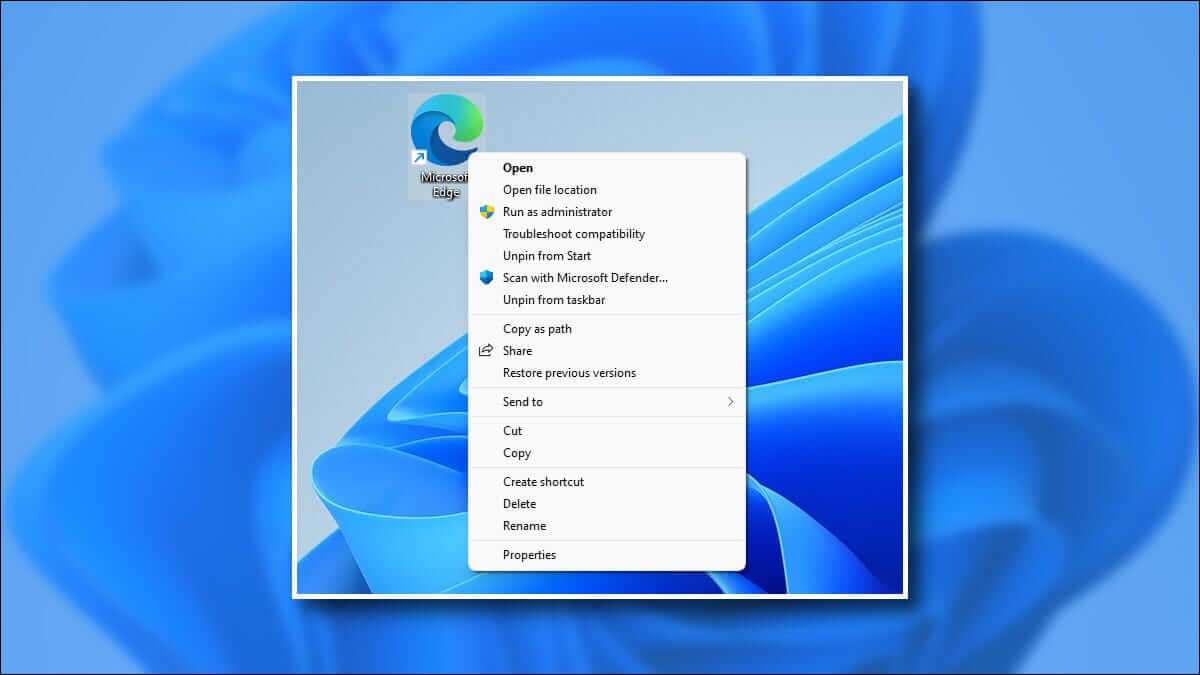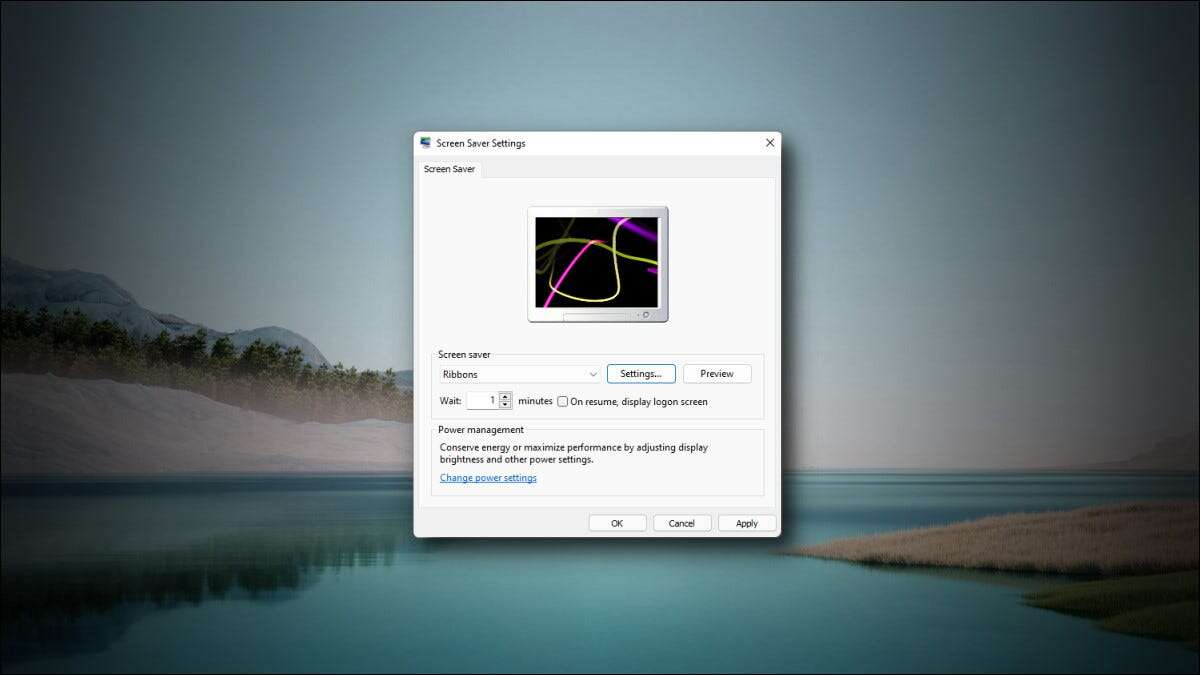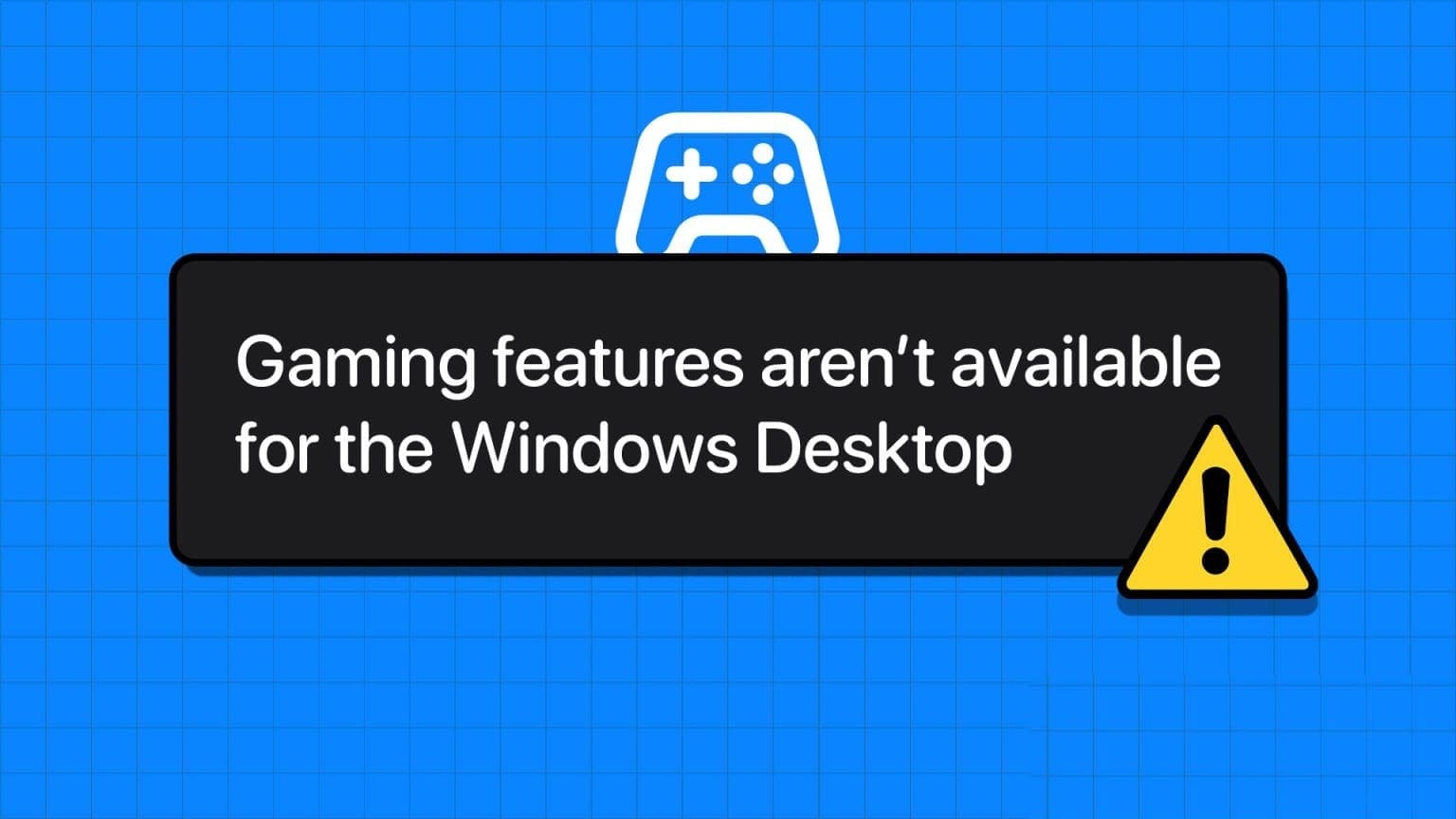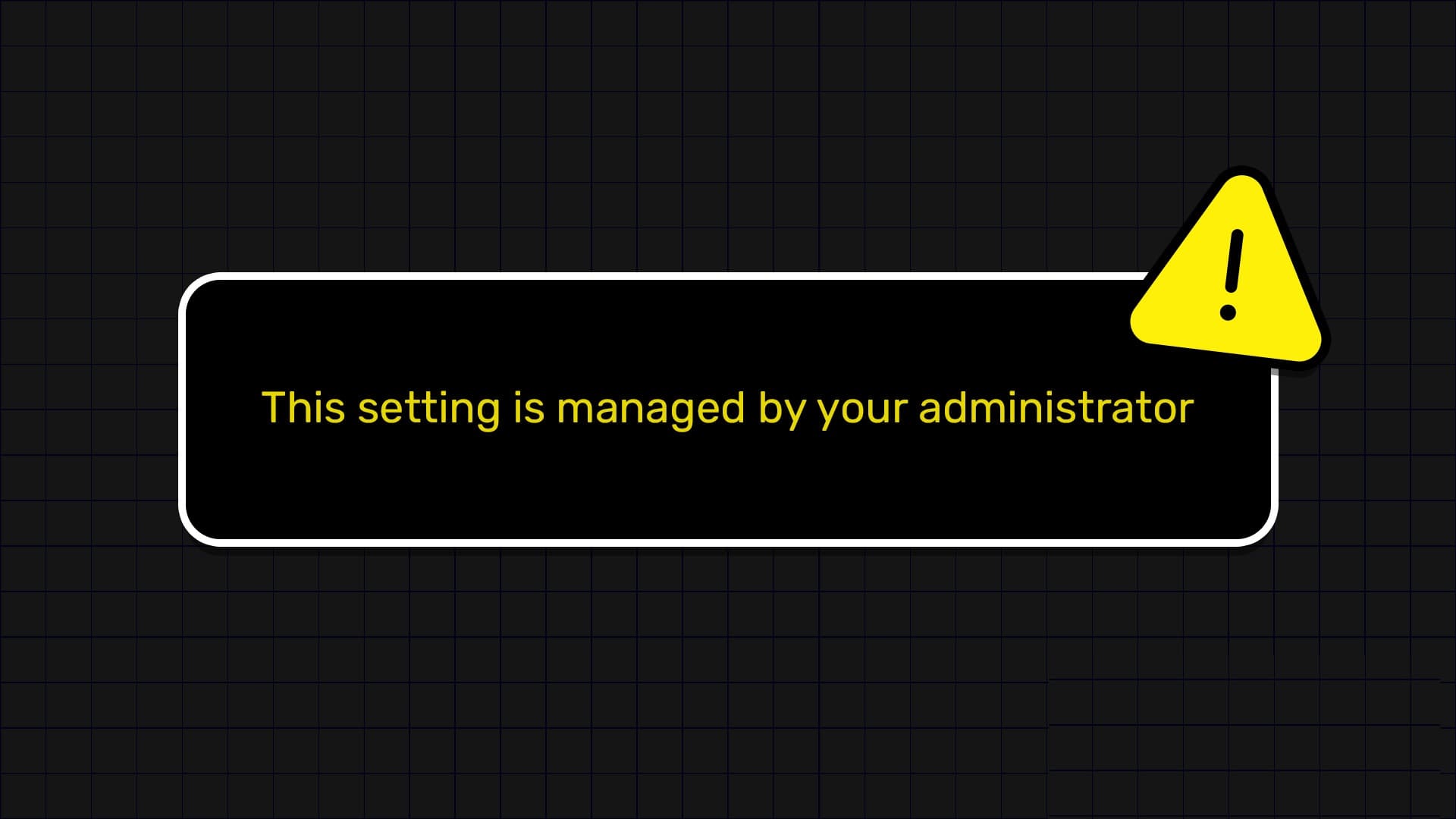قد يبدو من السخف أننا كتبنا مجموعة من الإرشادات لـ “إصلاح الأخطاء” مع الأخذ في الاعتبار الآلاف من رسائل الخطأ المحتملة التي يمكن لمستخدم الكمبيوتر رؤيتها من وقت تشغيل الطاقة إلى وقت تشغيل سطح المكتب وإتاحته. ومع ذلك ، فإن حقيقة وجود رسالة خطأ لديك تضعك في فئة من الضحايا المحظوظين نسبيًا لفشل الكمبيوتر. تمنحك رسالة الخطأ مكانًا محددًا للعمل منه ، على عكس الأعراض الغامضة مثل جهاز الكمبيوتر الذي يتم تشغيله ولكنه لا يعرض أي شيء أو لا يظهر أي علامة على القوة على الإطلاق. في هذه المقالة سنتعرف على كيفية إصلاح الأخطاء التي تظهر أثناء عملية بدء تشغيل الكمبيوتر.
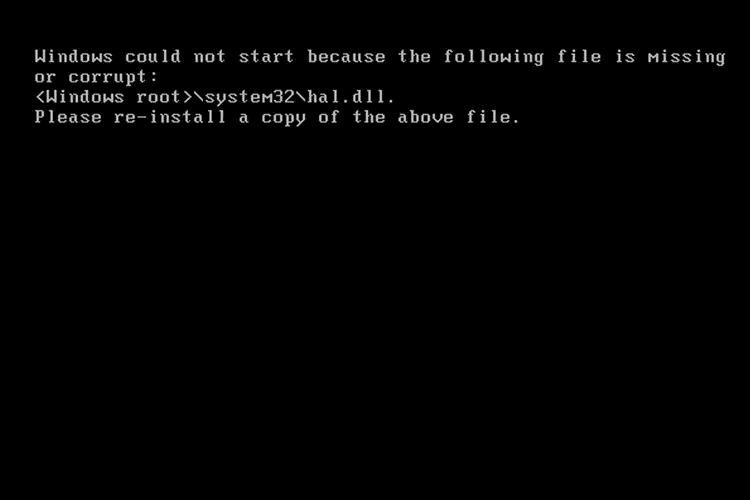
كيفية إصلاح الأخطاء التي تظهر أثناء عملية بدء تشغيل الكمبيوتر
إليك ما يجب فعله إذا رأيت رسالة خطأ على جهاز الكمبيوتر الخاص بك أثناء محاولة جهاز الكمبيوتر الخاص بك بدء التشغيل:
- وثق رسالة الخطأ بالضبط. على الرغم من أن هذا قد يبدو واضحًا للبعض ، إلا أن نسخ رسالة الخطأ بالكامل وبدون أخطاء قد يكون أهم شيء يمكنك القيام به عندما تواجه رسالة خطأ أثناء بدء تشغيل جهاز الكمبيوتر الخاص بك.
قد يؤدي الخطأ الإملائي في ملف DLL أو تدوين الأحرف الخاطئة في رمز STOP إلى محاولة إصلاح مشكلة في ملف أو برنامج تشغيل أو قطعة من الأجهزة لا تواجهك بالفعل مشكلة معها. - على الرغم من وجود آلاف الأخطاء التي قد يراها المرء أثناء عملية بدء تشغيل الكمبيوتر ، إلا أن هناك عددًا قليلاً من الأخطاء التي يبدو أنها تظهر بشكل أكثر انتظامًا.
إذا كنت “محظوظًا” بما يكفي لتلقي أحد هذه الأخطاء الشائعة ، فيمكنك أن توفر على نفسك عناء البحث عن حل وبدلاً من ذلك تبدأ في حل المشكلة:
- BOOTMGR مفقود. اضغط على Ctrl Alt Del لإعادة التشغيل
- ملف Hal.dll مفقود أو تالف. الرجاء إعادة تثبيت نسخة من الملف أعلاه
- NTLDR مفقود. اضغط اي زر لاعادة التشغيل
ملاحظة: لا يجب أن تكون رسالة الخطأ التي تراها بالضبط كما ذكرنا أعلاه. على سبيل المثال ، تأتي مشكلة HAL.DLL بأشكال مختلفة ، ولكنها ستذكر دائمًا hal.dll.
هل لديك خطأ غير المذكور أعلاه؟ لا توجد مشكلة ، فأنت لا تواجه واحدة من أكثر رسائل خطأ بدء تشغيل الكمبيوتر شيوعًا. انتقل إلى الخطوة 3 أدناه للحصول على المساعدة.
3. ابحث في a7la-home من أعلى هذه الصفحة عن دليل استكشاف الأخطاء وإصلاحها الخاص برسالة الخطأ. لدينا أدلة فردية لاستكشاف الأخطاء وإصلاحها لما يزيد عن ألف رسالة خطأ محددة . ومن المحتمل أن يكون لدينا واحدة خاصة بالخطأ الذي تراه عند تشغيل جهاز الكمبيوتر الخاص بك.
تشير رسالة الخطأ أثناء بدء التشغيل إلى مشكلة معينة . لذلك من المهم استكشاف المشكلة المحددة التي تشير إليها الرسالة وعدم إضاعة الوقت في اختبار أجزاء غير ذات صلة من الأجهزة أو استبدال الملفات غير ذات الصلة.
4. إذا لم يكن لدينا حتى الآن معلومات محددة لتحرّي الخلل وإصلاحه لخطأ بدء التشغيل. فربما لا يزال بإمكانك الاستفادة من مزيد من المعلومات حول الخطأ.
5. إذا لم تكن قد قمت بذلك بالفعل ، فيجب عليك أيضًا محاولة البحث عن حل لمشكلتك باستخدام محرك البحث المفضل لديك.
للحصول على أفضل النتائج ، يجب أن تكون سلسلة البحث محاطة بعلامات اقتباس حتى يتم البحث عنها باعتبارها عبارة مستمرة . ويجب أن تتضمن رسالة الخطأ الكاملة أو اسم الملف الذي تشير إليه رسالة الخطأ ، بافتراض الإشارة إلى إحداها.